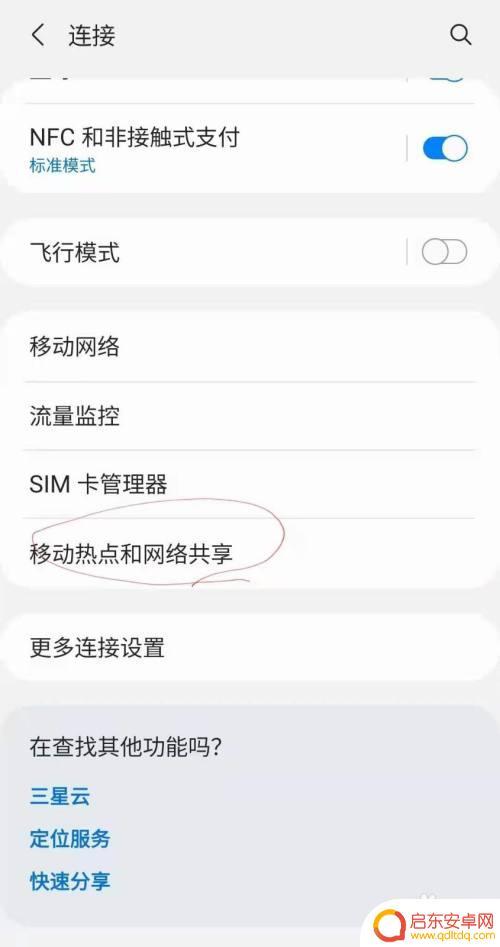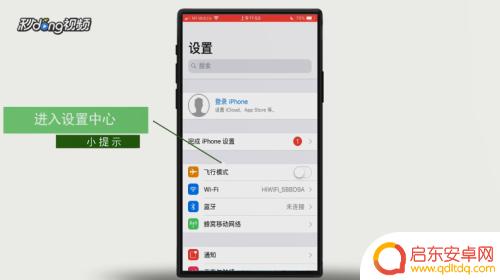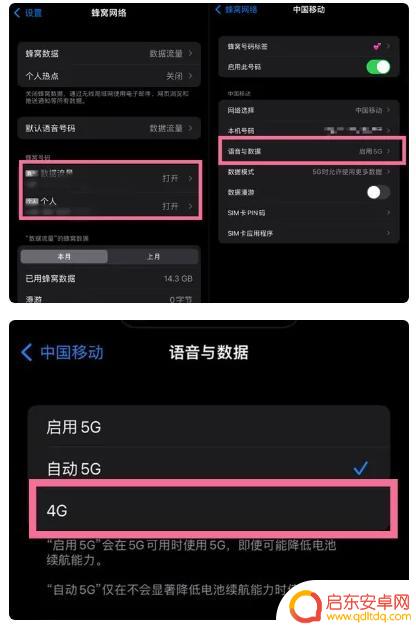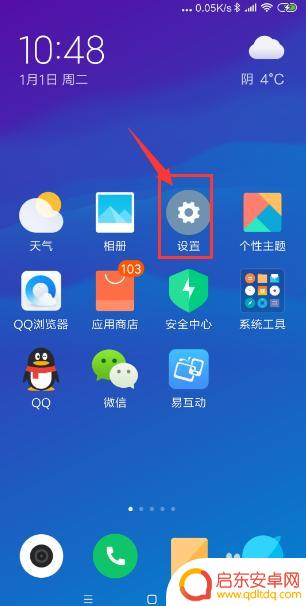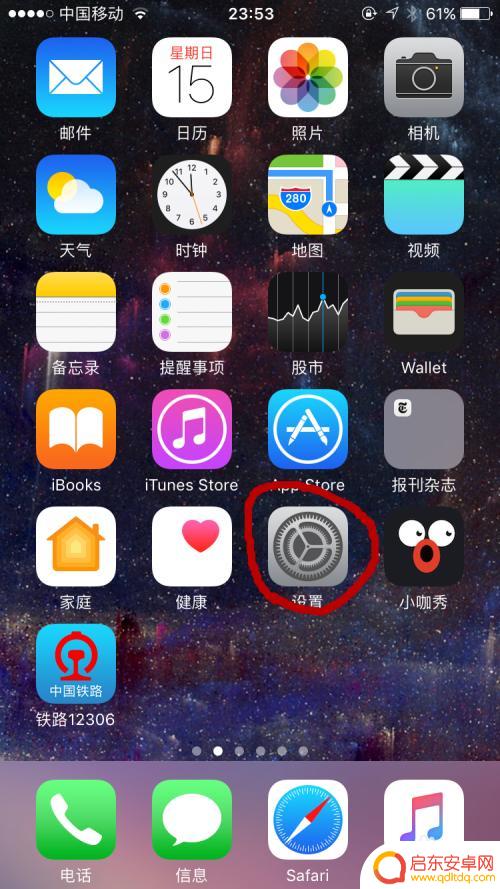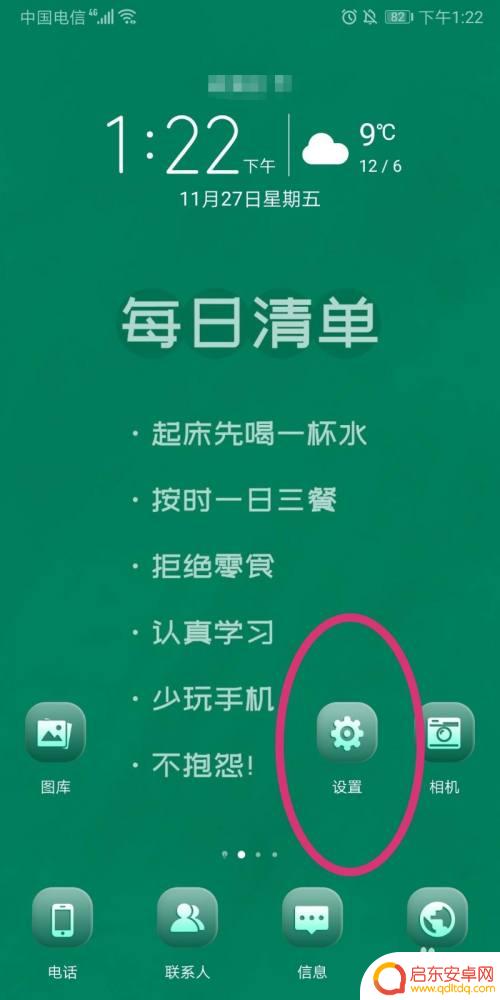华为手机怎么解除移动网络设置 华为手机如何关闭自动切换移动数据网络功能
在如今的移动互联网时代,华为手机成为了人们生活中不可或缺的一部分,有时我们可能会遇到需要解除移动网络设置的情况,或者希望关闭自动切换移动数据网络功能。究竟该如何操作呢?接下来我们将详细介绍华为手机解除移动网络设置和关闭自动切换移动数据网络功能的方法,以帮助大家更好地操作自己的手机。
华为手机如何关闭自动切换移动数据网络功能
具体方法:
1.打开手机【设置】,点击【无线和网络】。
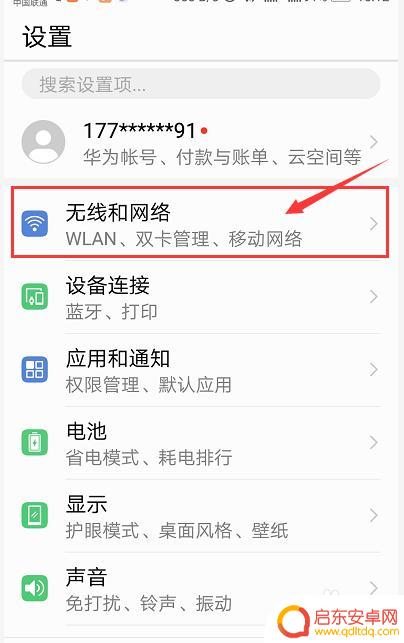
2.选择【移动网络】。
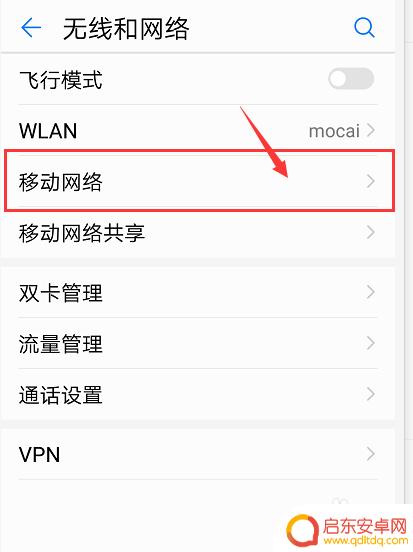
3.点击【高级】。
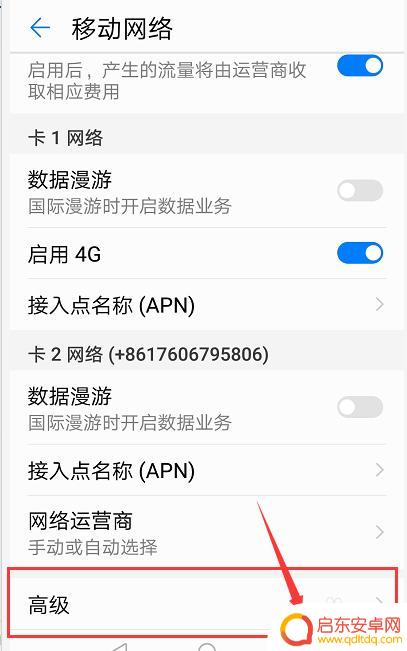
4.点击【WLAN/移动数据连接切换提示】。
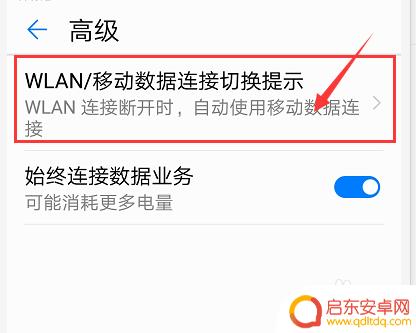
5.默认是WLAN连接断开时自动使用移动数据连接。
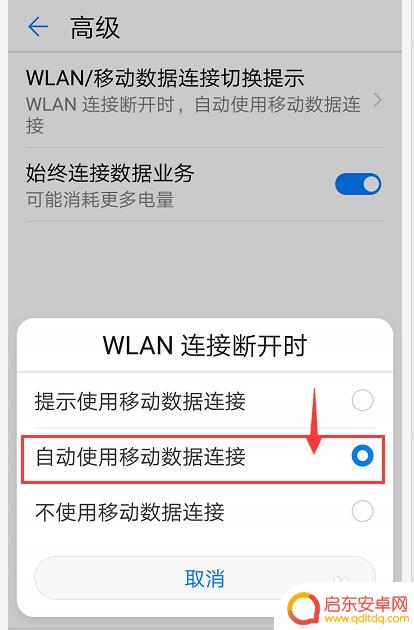
6.点击选择【不使用移动数据连接】,即可关闭手机自动切换移动数据网络功能。
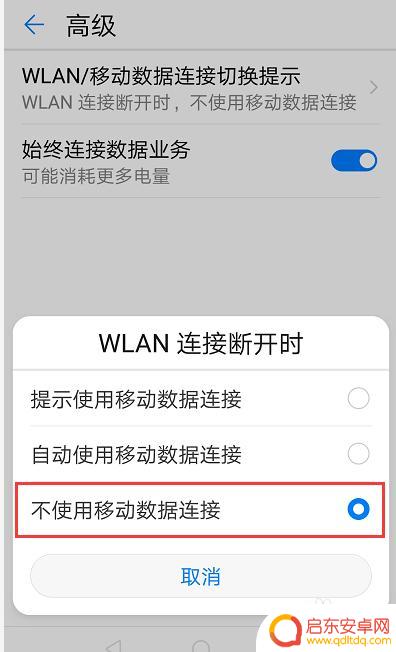
以上是关于如何解除华为手机的移动网络设置的全部内容,如果您遇到这种情况,可以按照小编的方法来解决,希望对大家有所帮助。
相关教程
-
三星手机移动数据网络设置(三星手机移动数据网络设置在哪里)
大家好,关于三星手机移动数据网络设置很多朋友都还不太明白,那么今天我就来为大家分享一下关于三星手机移动数据网络设置在哪里的相关内容,文章篇幅可能较长,还望大家耐心阅读,希望本篇文章...
-
苹果设置手机网络怎么设置 苹果手机网络设置方法
苹果手机作为一款功能强大的智能手机,网络设置也相对简单方便,用户只需打开手机的设置界面,点击蜂窝移动网络选项,然后在蜂窝数据选项中根据自己的需要进行网络设置,包括开启或关闭数据...
-
苹果手机如何切换4g网络 iPhone14如何手动切换4G/5G网络
在如今的移动互联网时代,苹果手机作为一款备受青睐的智能手机品牌,其网络连接功能备受用户关注,苹果手机在切换4G网络时,用户可以通过简单的操作来实现。而随着iPhone14的问世...
-
小米手机如何改移动数据 小米手机如何设置移动网络优先级
小米手机作为一款备受欢迎的智能手机品牌,其在移动数据的设置方面也给用户带来了更多的便利,对于小米手机如何改移动数据以及如何设置移动网络优先级,用户可以通过简单的操作轻松实现。通...
-
苹果手机怎样连接移动网络 苹果手机如何设置蜂窝移动网络
苹果手机作为一款领先的智能手机品牌,其连接移动网络的功能十分便捷,当我们使用苹果手机时,可以通过简单的设置步骤轻松连接移动网络,无论是在家中、办公室还...
-
华为手机怎么看是全网通还是移动版 如何区分华为手机移动版和全网通
华为手机是一款备受消费者青睐的智能手机品牌,但是在购买时很多人往往会困惑于如何区分是全网通还是移动版,全网通手机是支持全球多种网络制式的手机,而移动版则只支持中国移动的网络制式...
-
手机access怎么使用 手机怎么使用access
随着科技的不断发展,手机已经成为我们日常生活中必不可少的一部分,而手机access作为一种便捷的工具,更是受到了越来越多人的青睐。手机access怎么使用呢?如何让我们的手机更...
-
手机如何接上蓝牙耳机 蓝牙耳机与手机配对步骤
随着技术的不断升级,蓝牙耳机已经成为了我们生活中不可或缺的配件之一,对于初次使用蓝牙耳机的人来说,如何将蓝牙耳机与手机配对成了一个让人头疼的问题。事实上只要按照简单的步骤进行操...
-
华为手机小灯泡怎么关闭 华为手机桌面滑动时的灯泡怎么关掉
华为手机的小灯泡功能是一项非常实用的功能,它可以在我们使用手机时提供方便,在一些场景下,比如我们在晚上使用手机时,小灯泡可能会对我们的视觉造成一定的干扰。如何关闭华为手机的小灯...
-
苹果手机微信按住怎么设置 苹果手机微信语音话没说完就发出怎么办
在使用苹果手机微信时,有时候我们可能会遇到一些问题,比如在语音聊天时话没说完就不小心发出去了,这时候该怎么办呢?苹果手机微信提供了很方便的设置功能,可以帮助我们解决这个问题,下...